在Mac上使用外部圖形處理器
運行macOS High Sierra 10.13.4或更高版本的配備Thunderbolt 3的Mac可以通過連接外部圖形處理器(也稱為eGPU)來獲得額外的圖形性能。
eGPU可以為您的Mac提供專業應用程序,3D遊戲,VR內容創建等額外的圖形性能。
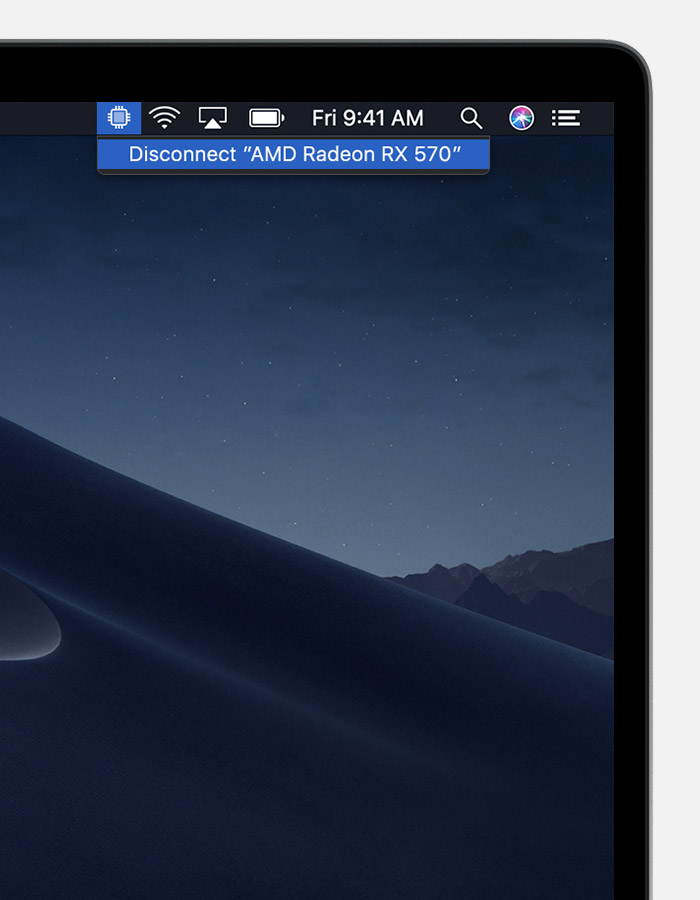

應用程序中的eGPU支持
macOS中的eGPU支持High Sierra 10.13.4及更高版本旨在加速受益於功能強大的eGPU的Metal,OpenGL和OpenCL應用程序。並非所有應用都支持eGPU加速; 請與應用開發者聯繫以了解更多信息。3
通常,eGPU可以加速這些類型的應用程序的性能:
- Pro應用程序旨在利用多個GPU
- 3D遊戲,當外部顯示器直接連接到eGPU時
- VR應用程序,當VR耳機直接連接到eGPU時
- Pro應用程序和3D遊戲可加速iMac,iMac Pro,MacBook Air和MacBook Pro的內置顯示(此功能必須由應用程序的開發人員啟用。)
您可以使用以下方法之一配置應用程序以使用eGPU。

使用Prefer External GPU選項
從macOS Mojave 10.14開始,您可以在Finder中的特定應用程序的“獲取信息”面板中打開“首選外部GPU”。此選項允許eGPU在連接到Mac的任何顯示器上加速應用程序 - 包括內置於iMac,iMac Pro,MacBook Air和MacBook Pro的顯示器:
- 如果應用程序已打開,請退出該應用程序。
- 在Finder中選擇應用程序。大多數應用都在您的Applications文件夾中。如果您從別名或啟動器打開應用程序,請按住Control鍵並單擊應用程序的圖標,然後從彈出菜單中選擇“顯示原始文件”。然後選擇原始應用。
- 按Command-I顯示應用程序的信息窗口。
- 選中“首選外部GPU”旁邊的複選框。
- 打開應用程序以將其與eGPU一起使用。
如果未連接eGPU,Mac未運行macOS Mojave,或者應用程序自行管理其GPU選擇,則不會看到此選項。某些應用程序直接選擇使用哪些圖形處理器,並忽略Prefer External GPU複選框。
將外部eGPU連接顯示器設置為主顯示器
如果您的外部顯示器連接到eGPU,則可以選擇它作為所有應用程序的主顯示器。由於應用默認使用與主顯示相關聯的GPU,因此該選項適用於各種應用:
- 退出您希望eGPU在主顯示屏上加速的所有打開的應用程序。
- 選擇Apple()菜單>系統偏好設置。選擇“顯示”,然後選擇“排列”選項卡。
- 將白色菜單欄拖動到表示附加到eGPU的顯示的框中。
- 打開要與eGPU一起使用的應用程序。
如果斷開eGPU,Mac將默認返回驅動內置顯示器的內部圖形處理器。重新連接eGPU時,它會自動將外部顯示器設置為主顯示器。

支持的eGPU配置
使用帶有推薦圖形卡和Thunderbolt 3機箱的eGPU非常重要。如果您使用的是MacBook Pro,那麼eGPU的Thunderbolt 3機箱需要提供足夠的電量來運行顯卡,同時為計算機充電。請與機箱製造商聯繫,了解它提供的電量,並確保它足以為連接的Mac筆記本電腦充電。
下面列出了推薦的圖形卡以及可以充分為其供電的機箱。
Thunderbolt 3一體化eGPU產品
這些產品包含強大的內置GPU,並提供足夠的電量為MacBook Pro充電。
推薦的Thunderbolt 3多功能一體機eGPU:
- Blackmagic eGPU 4
- Sonnet Radeon RX 570 eGFX Breakaway Puck
AMD Radeon RX 470,RX 480,RX 570,RX 580和Radeon Pro WX 7100
AMD Radeon RX Vega 56
AMD Radeon RX Vega 64,Vega Frontier Edition Air和Radeon Pro WX 9100
這些顯卡基於AMD Vega 64架構。推薦的顯卡包括Sapphire Vega 64,XFX Vega 64,AMD Frontier Edition風冷和AMD Radeon Pro WX 9100。
推薦用於這些顯卡的Thunderbolt 3機箱:
- Sonnet eGFX分離盒650W 4

學到更多
- 要確保最佳的eGPU性能,請使用eGPU附帶的Thunderbolt 3電纜或 Apple Thunderbolt 3(USB-C)電纜。還要確保電纜直接連接到Mac上的Thunderbolt 3端口,而不是通過另一個Thunderbolt設備或集線器進行菊花鏈連接。
- 如果您對Thunderbolt 3機箱或圖形卡有疑問,或者有關第三方應用程序支持和兼容性的問題,請與硬件或軟件提供商聯繫。
- 軟件開發人員可以了解有關編寫應用程序的更多信息,以利用macOS eGPU支持。
1.如果您打開了FileVault的Mac mini(2018) ,請確保在啟動期間將主顯示器直接連接到Mac mini。登錄並查看macOS Desktop後,您可以從Mac mini上拔下顯示器並將其連接到eGPU。
2.如果您使用的是2016年或2017年的13英寸MacBook Pro,請始終將eGPU和其他高性能設備插入左側端口,以獲得最大的數據吞吐量。
3. macOS High Sierra 10.13.4及更高版本不支持使用Boot Camp的Windows中的eGPU,或者當您的Mac處於macOS Recovery或安裝系統更新時。
4.這些機箱提供至少85瓦的充電功率,非常適合與15英寸MacBook Pro機型配合使用。
有關非Apple生產的產品或未經Apple控製或測試的獨立網站的信息,未經推薦或認可即可提供。Apple對第三方網站或產品的選擇,性能或使用不承擔任何責任。Apple對第三方網站的準確性或可靠性不作任何陳述。風險是互聯網使用中固有的。有關其他信息,請與供應商聯繫 其他公司和產品名稱可能是其各自所有者的商標。
發布日期:
留言
張貼留言